OnePlus 12 中国版をグローバル化する方法を解説!
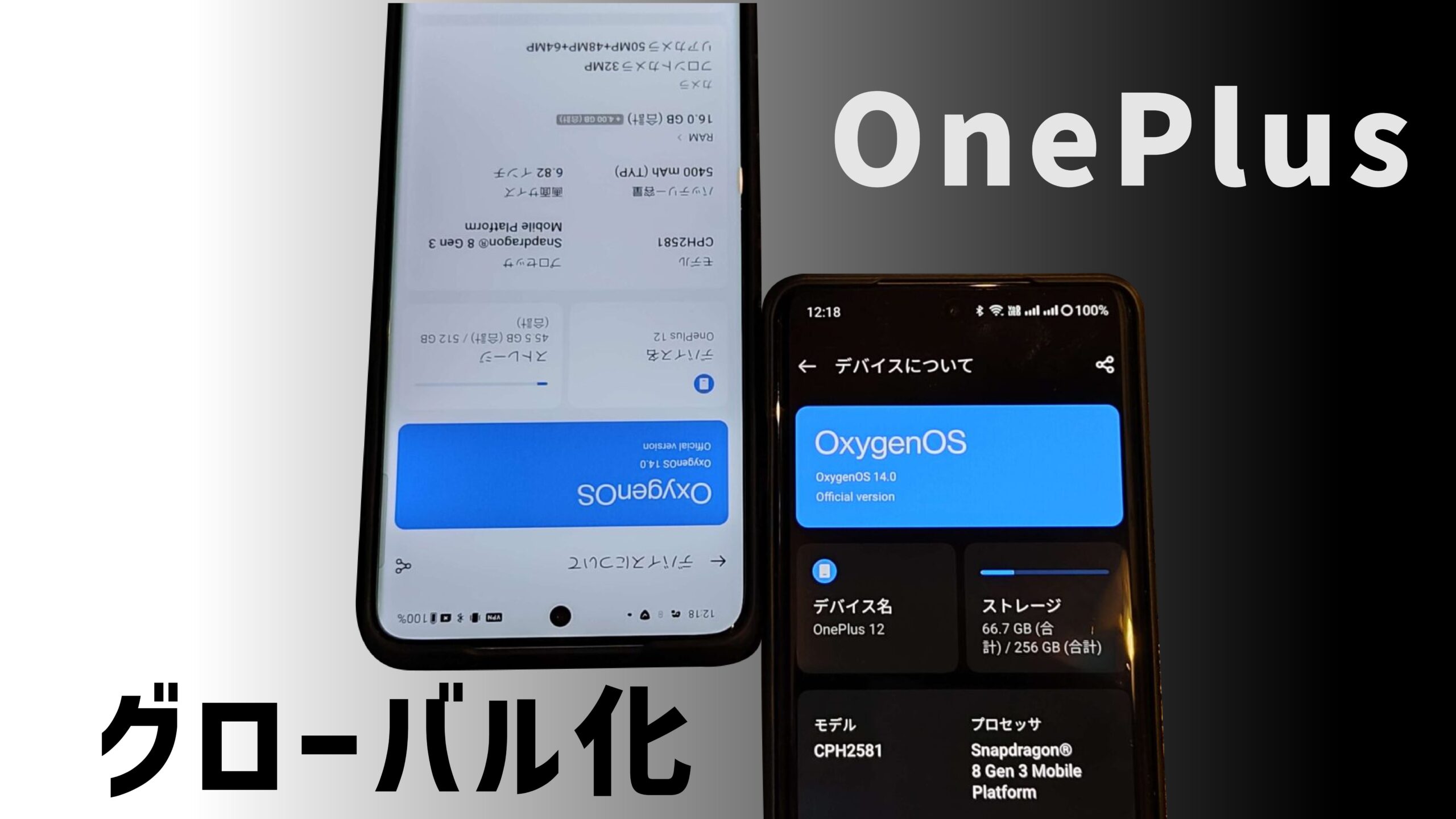
 すなっぷ
すなっぷX(旧twitter) @snadram1
癖のある中国版Color OSとお別れしました。さようなら。
注意! 当記事にはROMを焼く方法を公開していますが、その過程で端末の文鎮化のリスクを伴います。文鎮化しても責任は一切負いません。
万が一文鎮化してしまったらNC Phoneなどに復旧をお願いするか、MSM Toolのクラックを待ちましょう。
グローバル化について
OnePlusは中国、インド、EU、アメリカ、また香港などと世界中で販売されています。
グローバル化は中国で販売されている安い個体を購入し、中国以外の国で販売されている個体にインストールされているファームウェア(以後 ROM)を焼いてしまおう!といった物なのは多くの方がご存知かと思います。
しかしながら、中国版のOnePlusにはColor OSがインストールされておりGoogleサービスや日本語は使用できます。それでありながらなぜグローバル版のOxygen OSを焼こうという発想に至るのか。
Oxygen OSを焼くメリット
早速メリットを確認していきましょう。
- クイック共有、Googleロケーション履歴が使用できるようになる
- 中国国外で使用できない余計な機能・アプリが排除される
- デフォルトでGoogleサービスが入っているためセットアップが楽
- バックグラウンド制限が緩くなり、通知がしっかり来る
中国版のスマートフォンのソフトウェアに共通して言えることですが、バックグラウンド制限がお国柄きついです。それ故に自動起動という項目を自身で有効化する必要性があり、また自動起動の数が5個に制限されており、使いにくいです。またGoogleサービスも後入れです。
OnePlus 12の目玉機能であるフレーム補完などが失われることもないので焼くほうがメリットが大きいです。
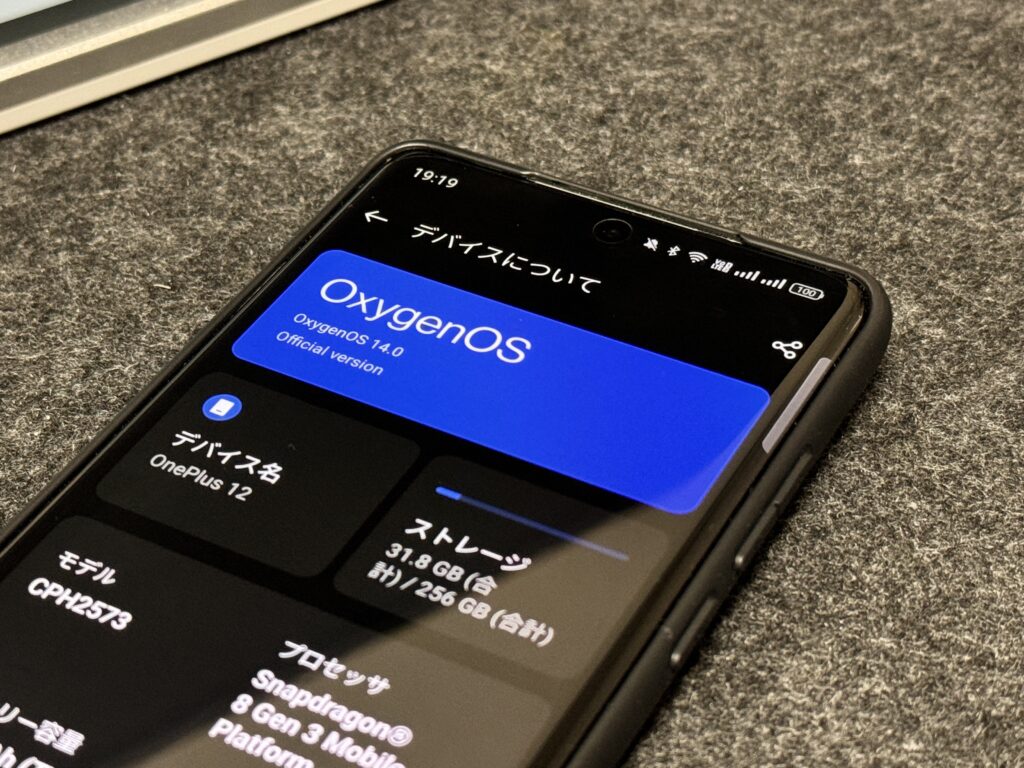
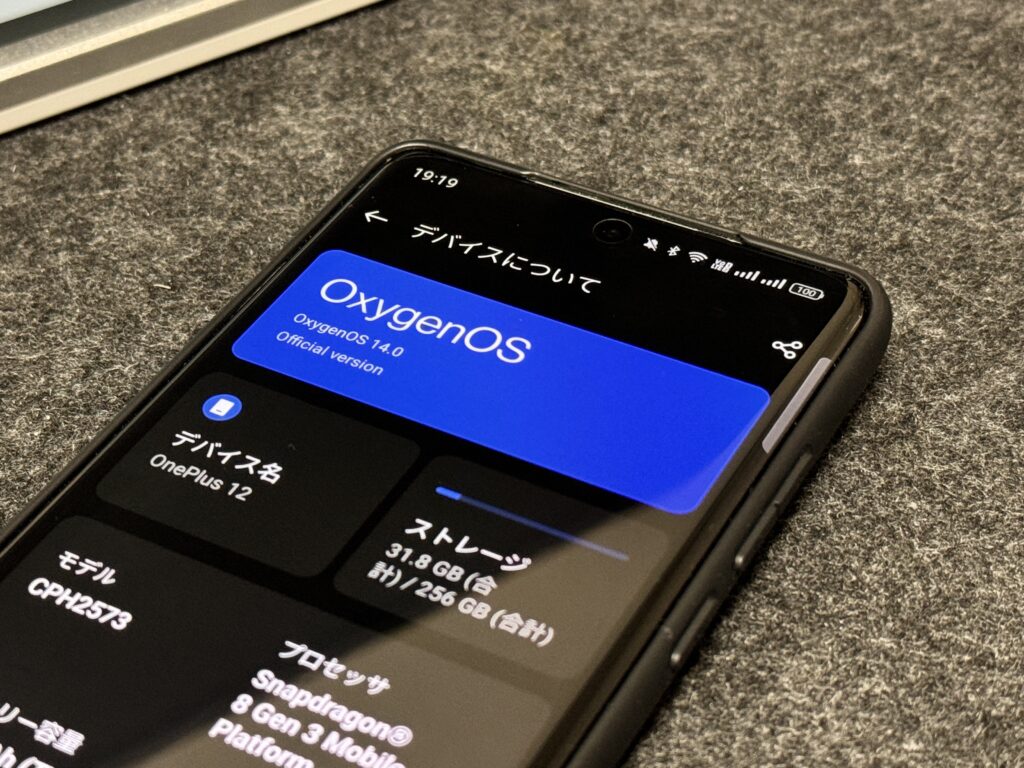
Oxygen OSを焼くデメリット
メリットが存在するということはデメリットも存在します。
- 熱制限が少しキツくなる(ゲームではそこまでキツくない)
- アップデートの頻度が少なくなる
- OPPOのAIを用いた被写体削除機能が使えない
- バックグラウンド制限が緩くなるためバッテリー持ちが少し悪くなる
- OnePlus Share (大陸版クイック共有(旧 ニアバイシェア) )が使えなくなる
こんな感じです。
OPPO・OnePlusの新しい機能をいち早く試したい方は中国版をそのまま使うか
root化して使うのがいいかもしれませんね。
ROM焼きの準備
それではROM焼きの準備に移ります。
この項目ではfastboot・adbコマンドやbootloader unlockに関して書かれています。
すでに済ませてある方は飛ばしてしまって問題ないです。
realme GT Neo5の時とは異なりfastboot・adbコマンドが必須です。
導入がまだの方は先に導入を済ませておいてください。


OnePlus 12のグローバルROMには複数種類が存在するので、興味のある方は以下をご覧ください。
- グローバル版 or EU版 (CPH2581)
-
最も一般的なOnePlusのグローバルROMです。アップデートの頻度がインドに劣りますが
電源ボタンの2回押しでカメラを起動できたりして利便性が高いです。 - インド版 (CPH2573)
-
インド向けのOnePlusのROMです。グローバル版のOxygen OSとほとんど変わりませんが、電源ボタン2回押しのショートカットが削除されています。アプデが早いです。
ORoamingというsimが無くても通信することができるサービスが使えます。 - アメリカ版(CPH2583)
-
グローバル版とほとんど変わりませんが、Magiskを使用するとき不便ですのでおすすめしません。筆者が一度も使用したことのないROMです。
OnePlus 12のBootloader Unlockを行う
この手順はROMを焼く前でしたら好きなタイミングで行って問題ないです。
ただし、データがすべて削除されるのでご注意ください。
Bootloader Unlockは、設定アプリでバージョン番号を連打して、開発者オプションを有効化、
次にOEMアンロックとUSBデバックを有効化してください。
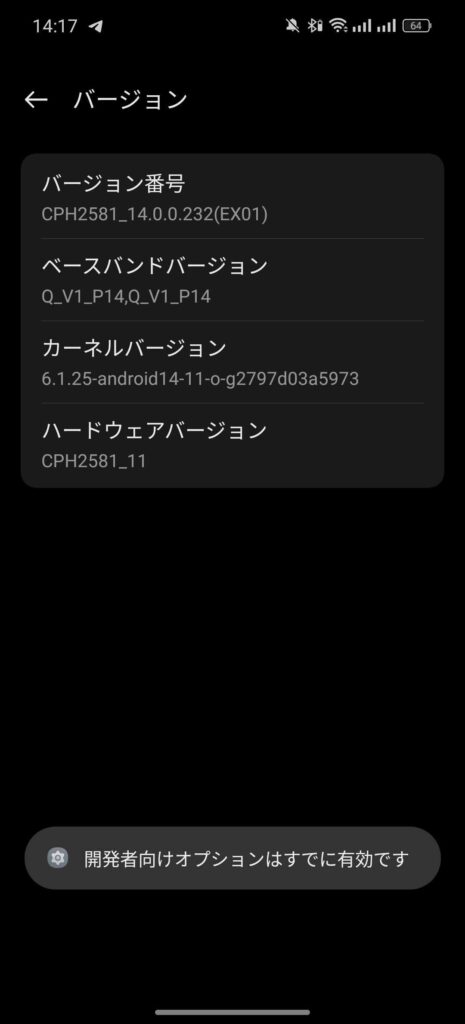
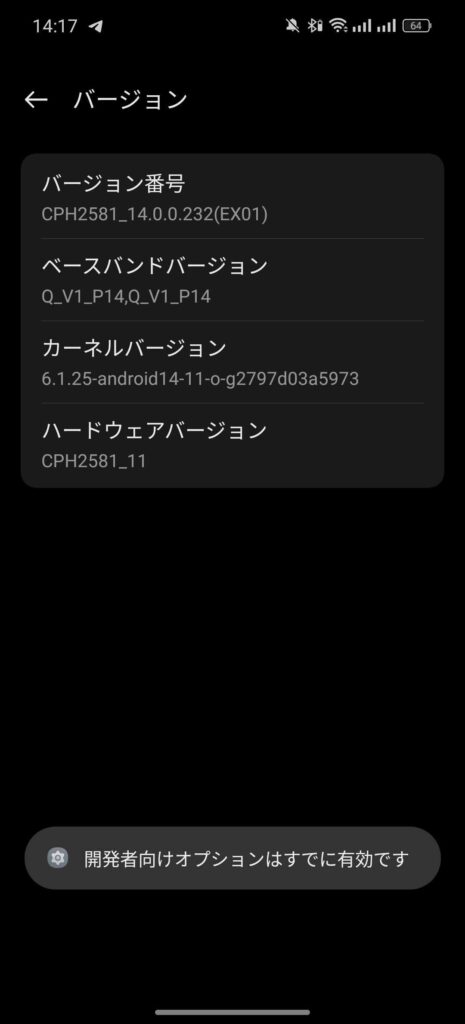
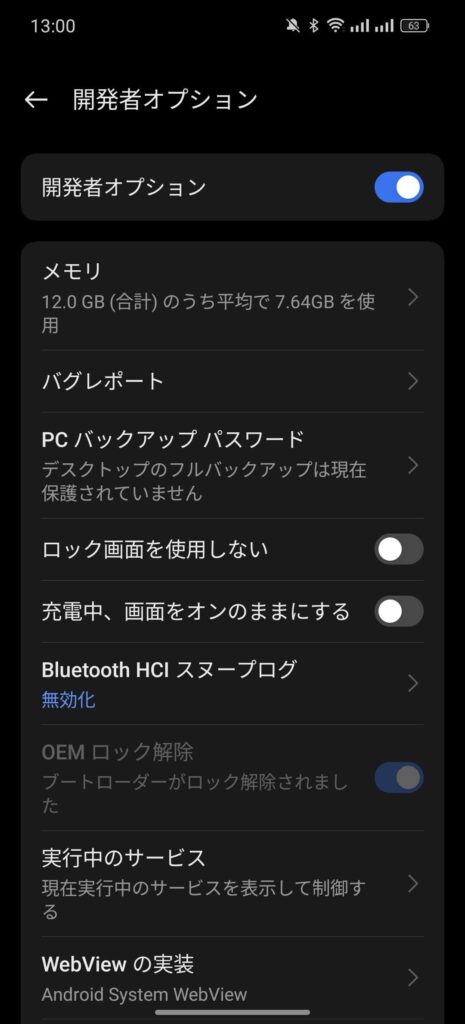
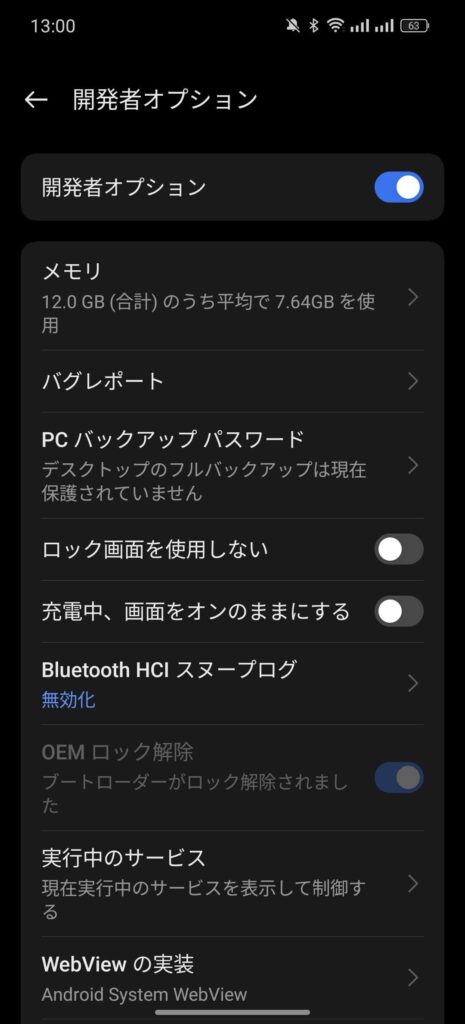
以上の手順が完了したらPCに接続します。
PCに接続したら、通知画面からファイルの転送を許可してください。
コマンドプロンプトで
adb reboot bootloader と入力してfastboot に入り、またコマンドプロンプトで
fastboot flashing unlock と入力します。
このような画面になるので、音量ボタンを押してUnlock the bootloader を選択して
電源ボタンを押し、選択します。
一度警告のような文章が出てきますが、実行を選択しましょう。
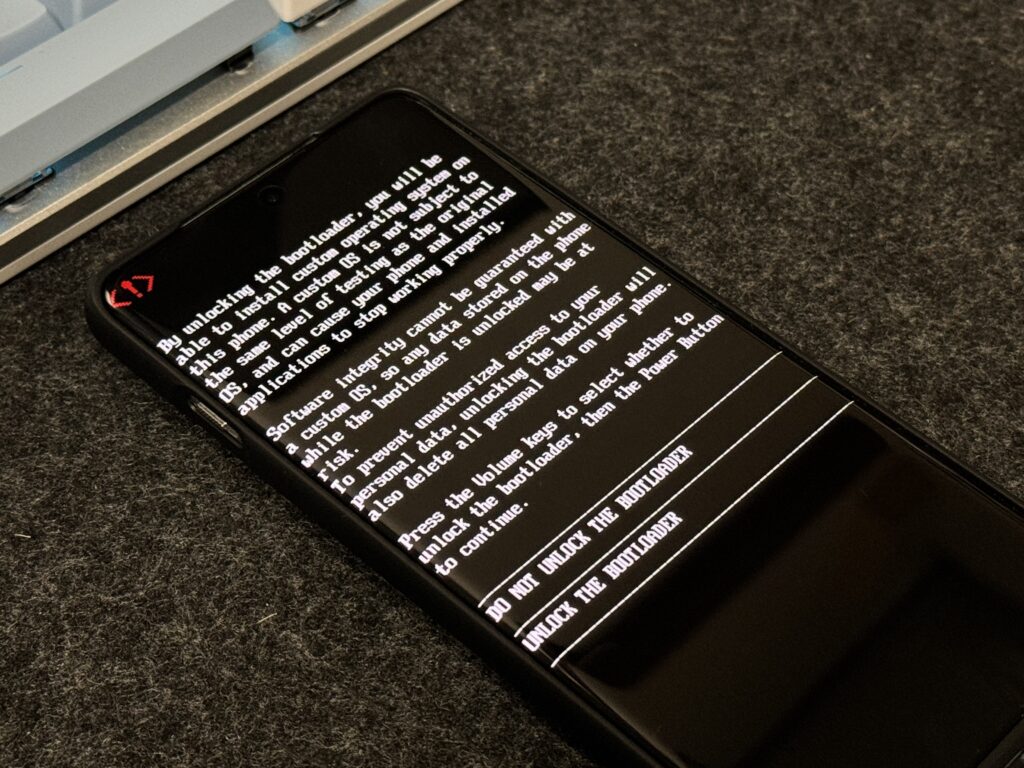
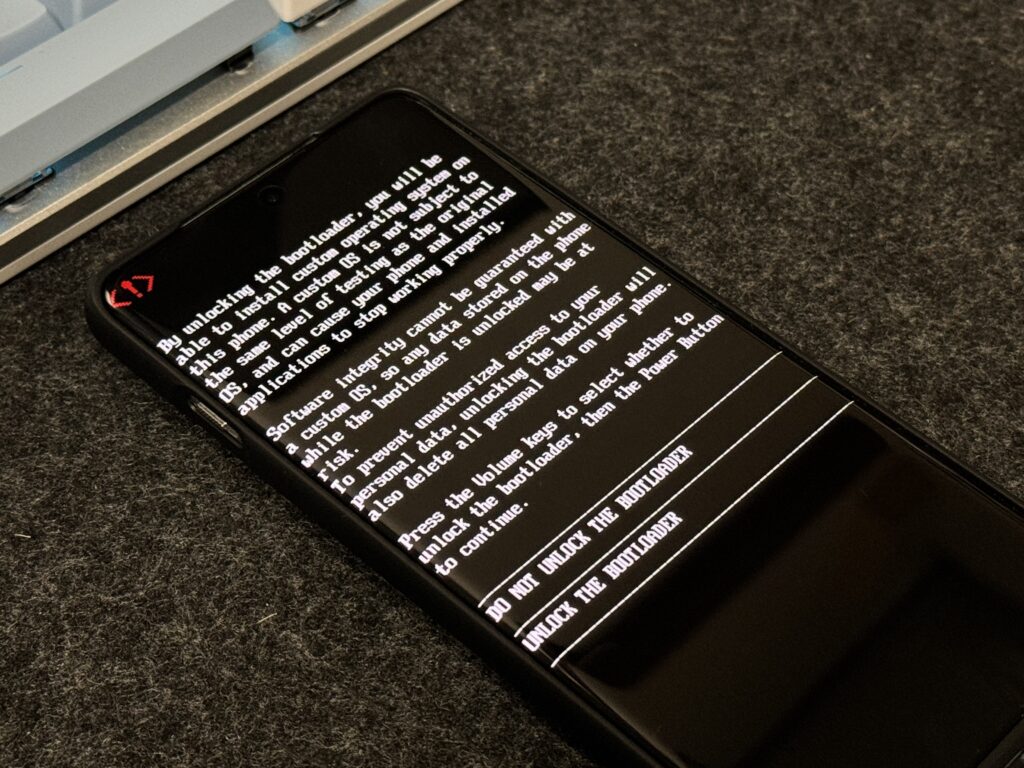
ROMを焼く二つの方法
それでは準備が整ったところで焼くためのファイルをダウンロードしていきます。
ROMを焼く方法はバッチファイルを使用してfastbootで焼く方法と、OnePlus 12用 のROM焼きツールを使用した二つの方法があります。どちらも成功率は高く、手順を守っていただければ文鎮化するリスクは低いです。
バッチファイルを使用したROM焼き
はじめにバッチファイルを使用したROM焼き方法を紹介します。
まずは以下のROMをダウンロードしてください。
ダウンロードできたら解凍を行いフォルダを開いてください。
中にバッチファイルがありますので、OnePlus 12をfastbootで起動し、PCに接続してバッチファイルをダブルクリックすると自動的にROM焼きが始まります。
時々任意のキーを押すようにと求められるのでそれに従ってください。
ROM焼きが終わると成功していれば自動で起動します。
このROM焼きの方法に関してはYouTubeに動画が投稿されていたので共有します。
グローバルROM以外のROMを焼きたい場合はXDAからバッチファイルと焼きたいROMとその他必要なファイルをダウンロードしてください。ページのトップに解説があります。
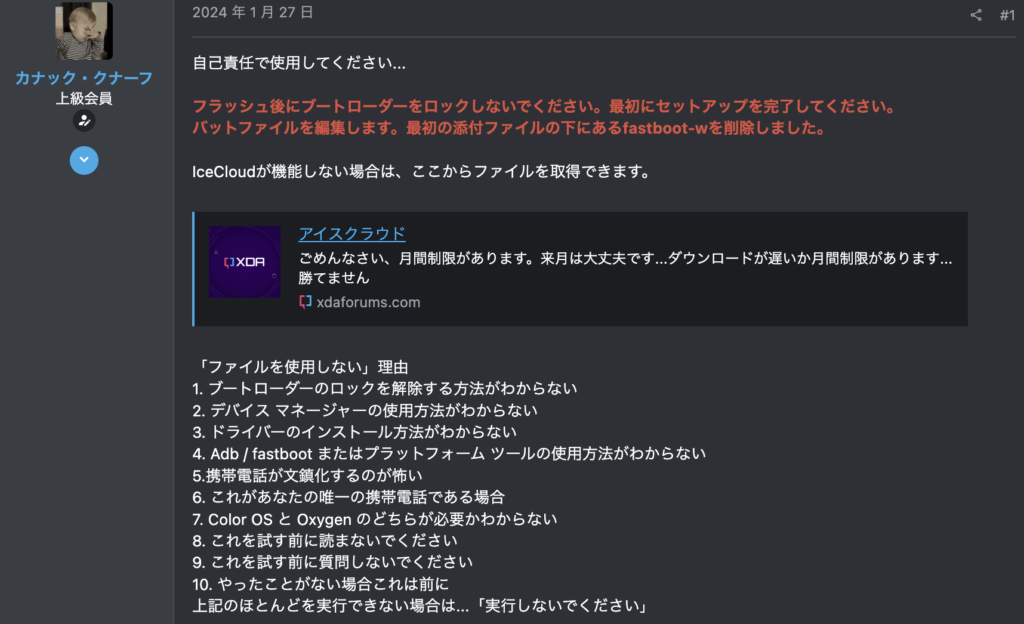
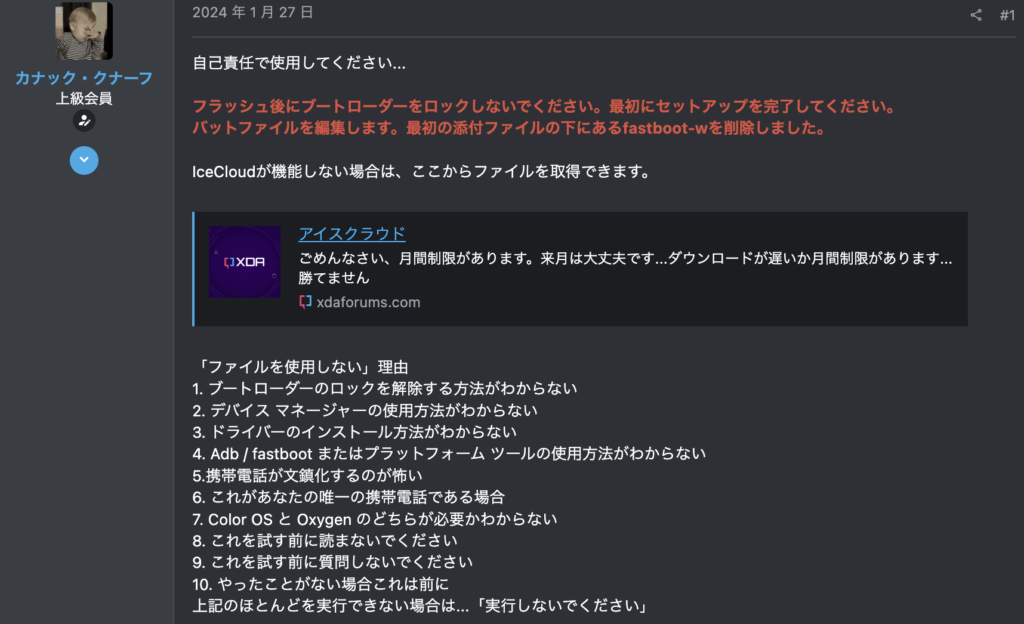
ツールを使って焼く方法
続いてXDAに公開されていたツールを使って焼く方法を紹介します。
先ほどと同じようにこちらのサイトから焼きたいROMをダウンロードして解凍しておいてください。
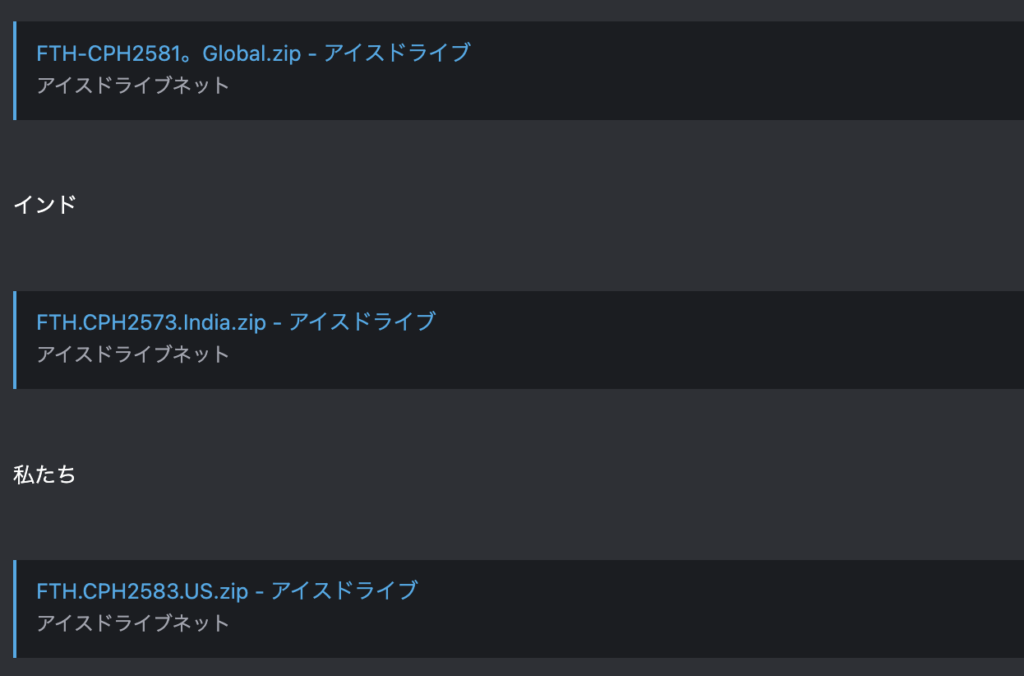
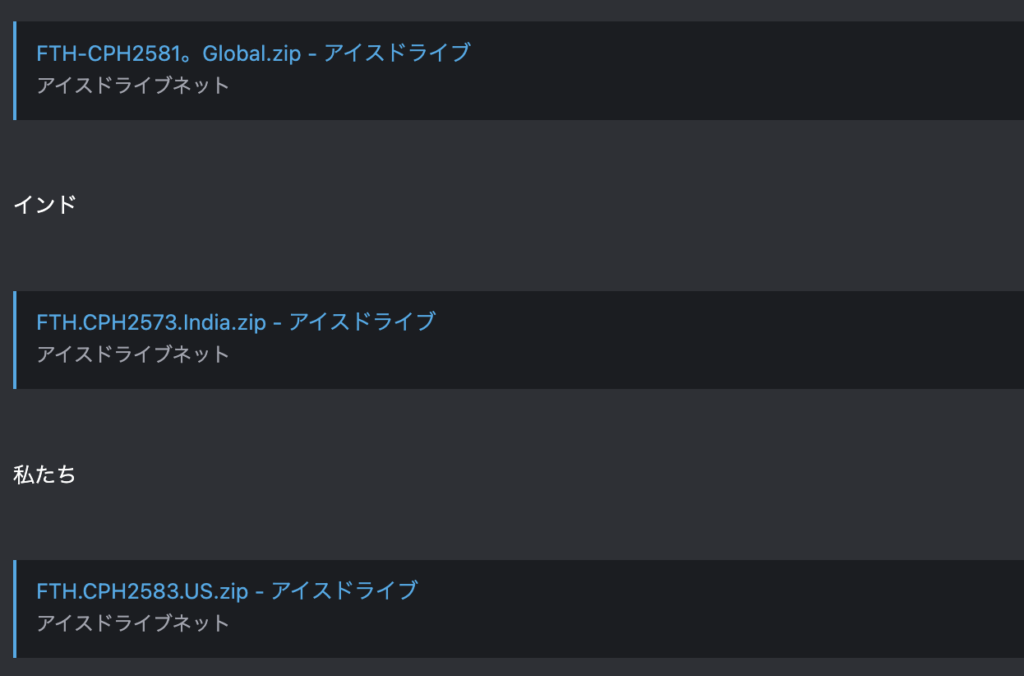
続いてROM焼き用のツールをダウンロードして同じように展開しておいてください。
解凍後、フォルダの中にOP12-unbrick-tool.exeがあることを確認してください。
こちらを使用します。起動すると以下のような画面になります。
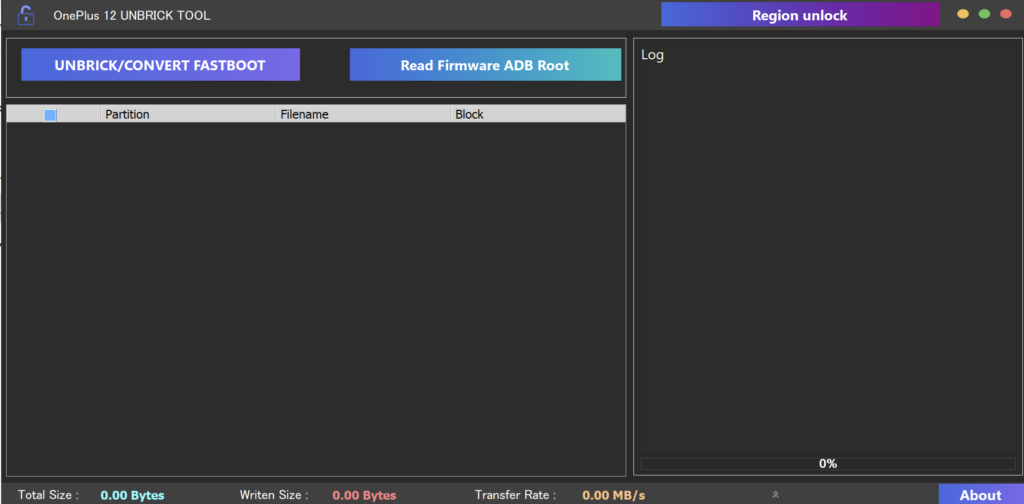
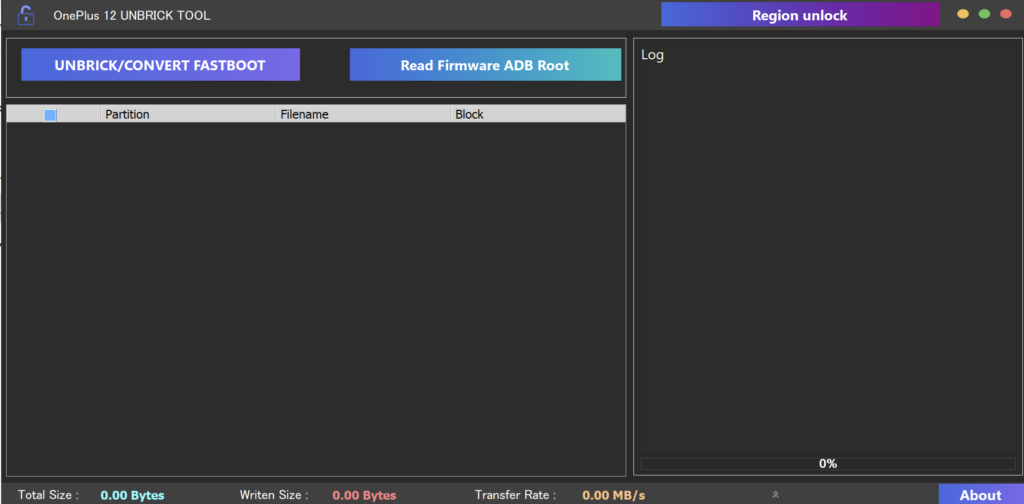
このような画面に入れることが確認できたら、
UNBRICK/CONVERT FASTBOOT を選択します。
そうすると、フォルダ選択画面になるので、ROMが入っているフォルダを選択します。
例) ダウンロードしたROMがグローバルROMなら、このように.imgが入っているフォルダを選択してOKを押す。
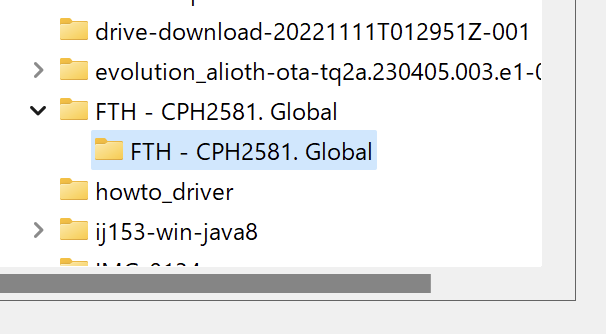
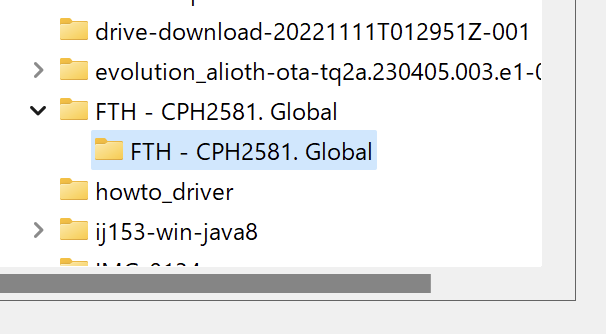
選択が完了すると、このような画面になります。
これでツール側の準備が完了です。
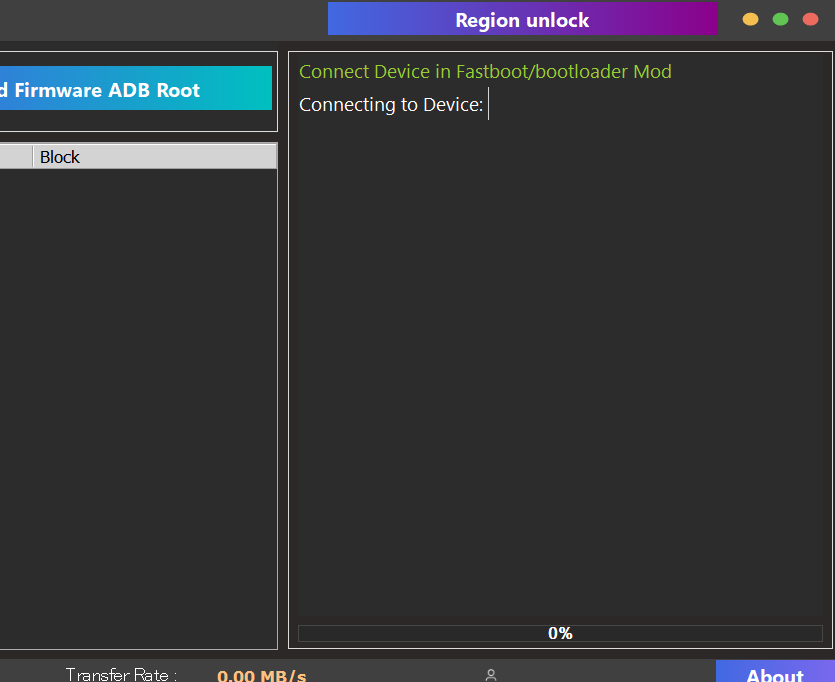
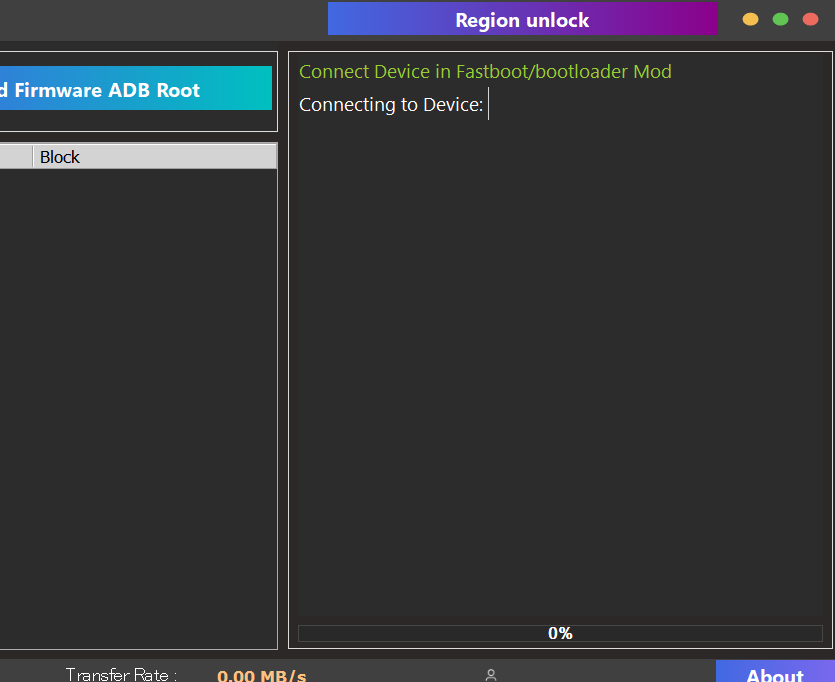
続いて、スマホをfastbootで起動しPCに接続します。
接続がうまくいくと、スマホが再起動します。
これはFastbootdというROMを焼くためのモードに切り替わるための動作なので、焦らずにPCに繋いだままにしておいてください。
再起動後はこのような画面になります。


ROM焼きが完了するとFinishという文字が表示されます。(それ以上ログが表示されなくなる)
そうしたら、音量ボタンを操作してEnglishを選択し、Format dateを選択してください。
ROM焼きが成功していれば、Oxygen OSで起動します。
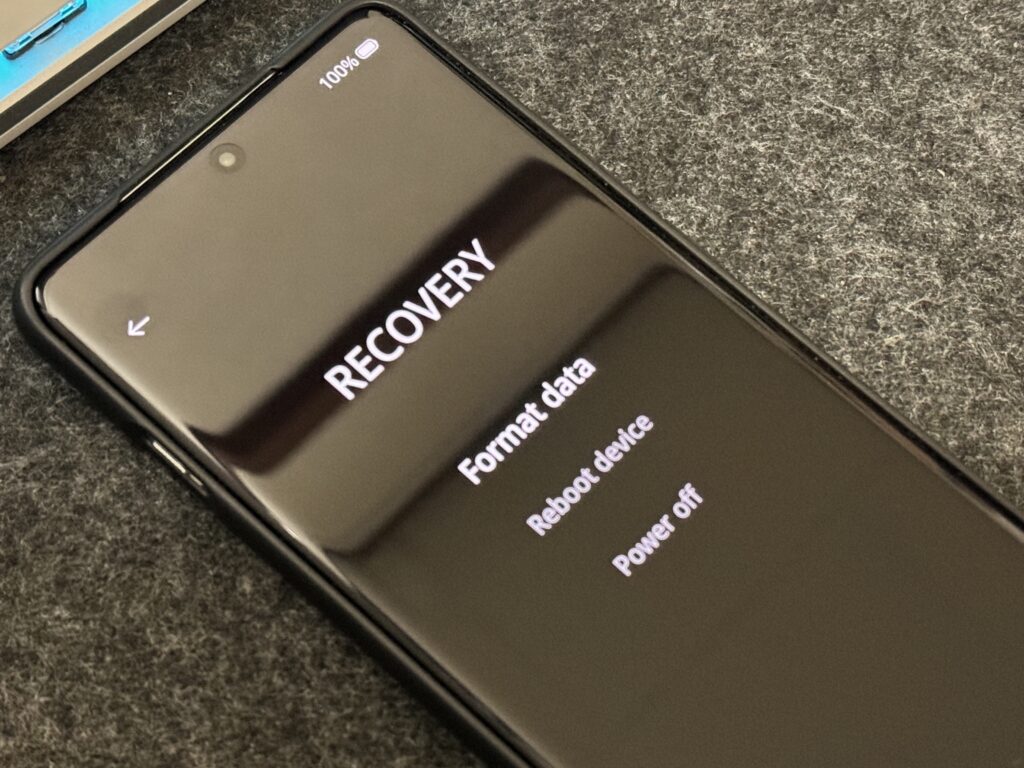
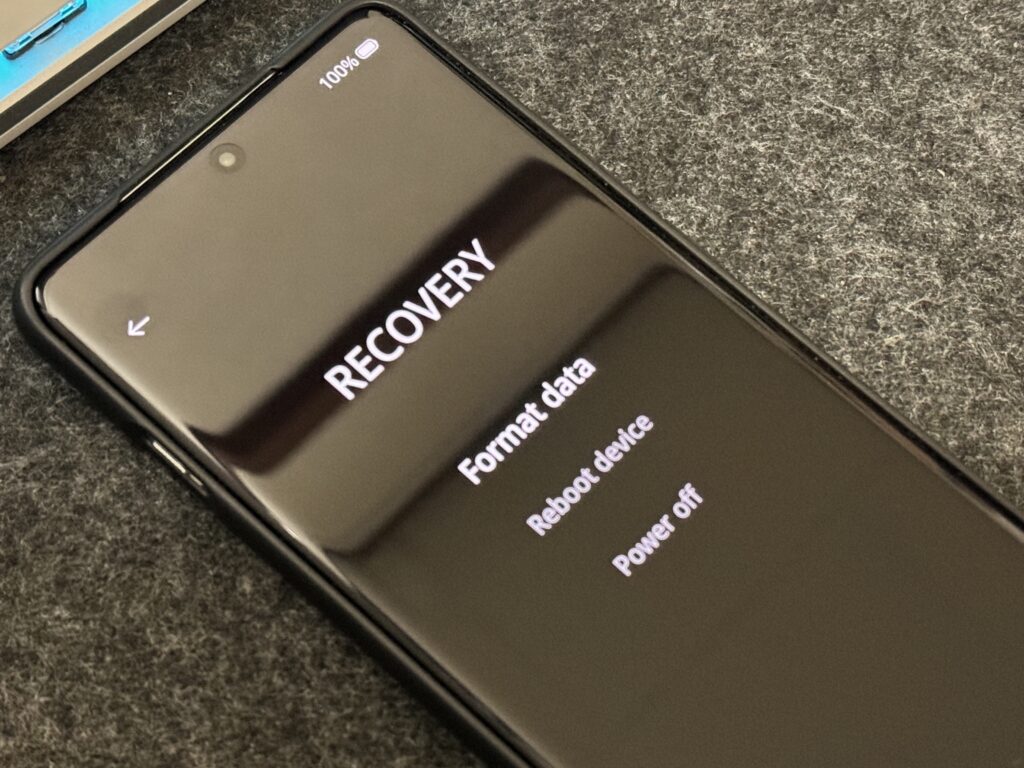
Bootloader をロックする
root化運用する人はこの手順を飛ばしてしまって問題ないですが
Google Payを使いたい、Amazon Primeを高画質で見たい人には推奨します。
Oxygen OSで無事起動したら、一度初期設定を行なってください。
googleアカウントやネットワークの設定は飛ばしてしまって問題ないです。
最低でもホーム画面まではいってください。
無事初期設定が完了したら、fastbootで起動し、PCに接続します。
そうしたら
fastboot flashing lock
というコマンドをコマンドプロンプトで実行します。
画像はBootloader Unlockの時のものですが
ロックするときも同じような画面が表示されます。
アンロックする時は Unlock the bootloader 表示されますが、
ロックする時は Lock the bootloader が表示されます。
音量ボタンを押して、Lock the bootloaderを選択して、電源ボタンを押して決定すると
パーティションの整理と初期化が実行されます。
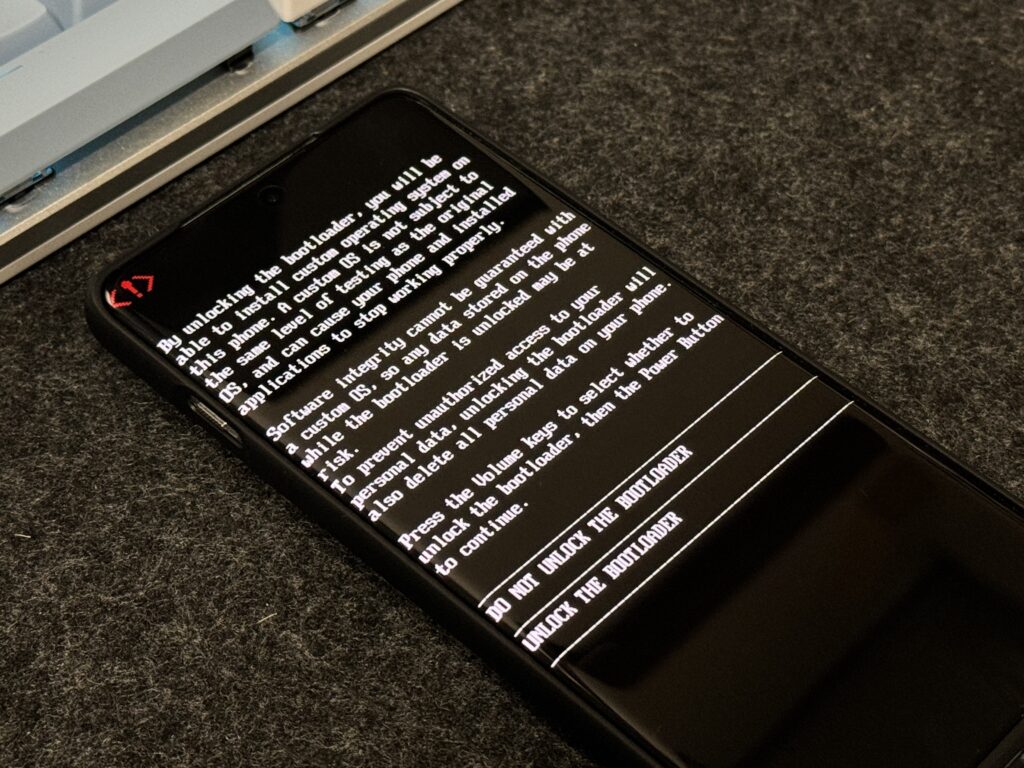
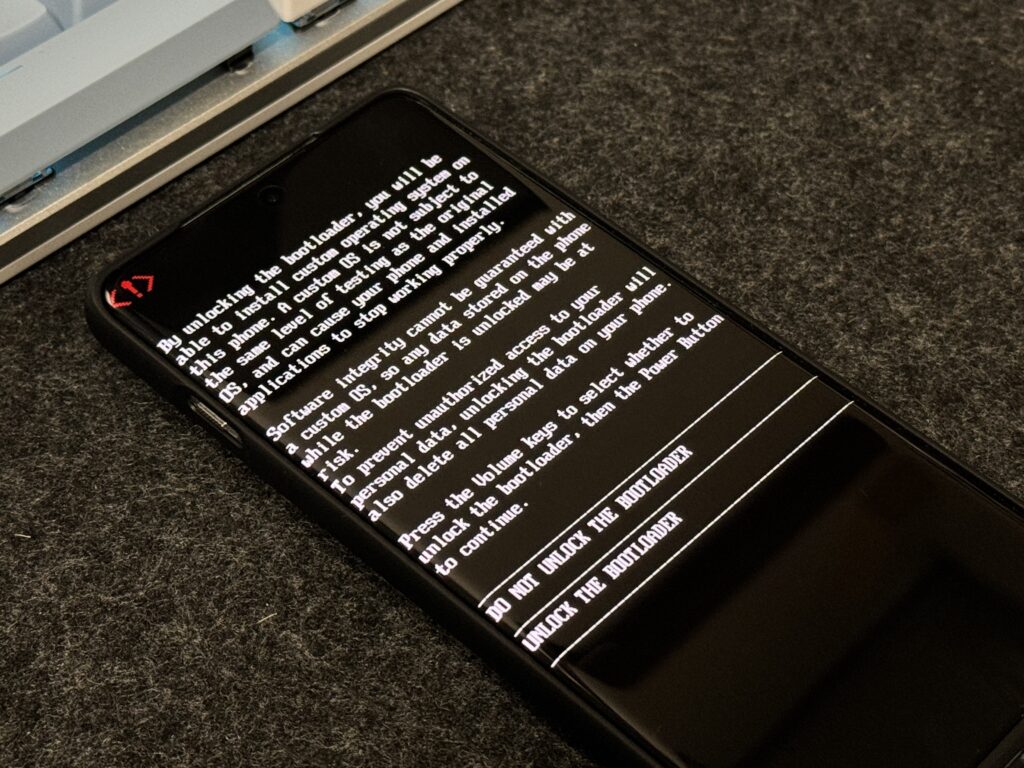
グローバル化したOnePlus 12の動作確認
1. 画面輝度やネットワークに関して
OnePlus 11でグローバルROMを焼くと発生していた画面輝度の自動調整ができなくなる、
モバイルデータ通信が行えなくなるなどの不具合は出現しませんでした。
V🟡LTE通信、4G, 5G, など問題なく使用可能です。
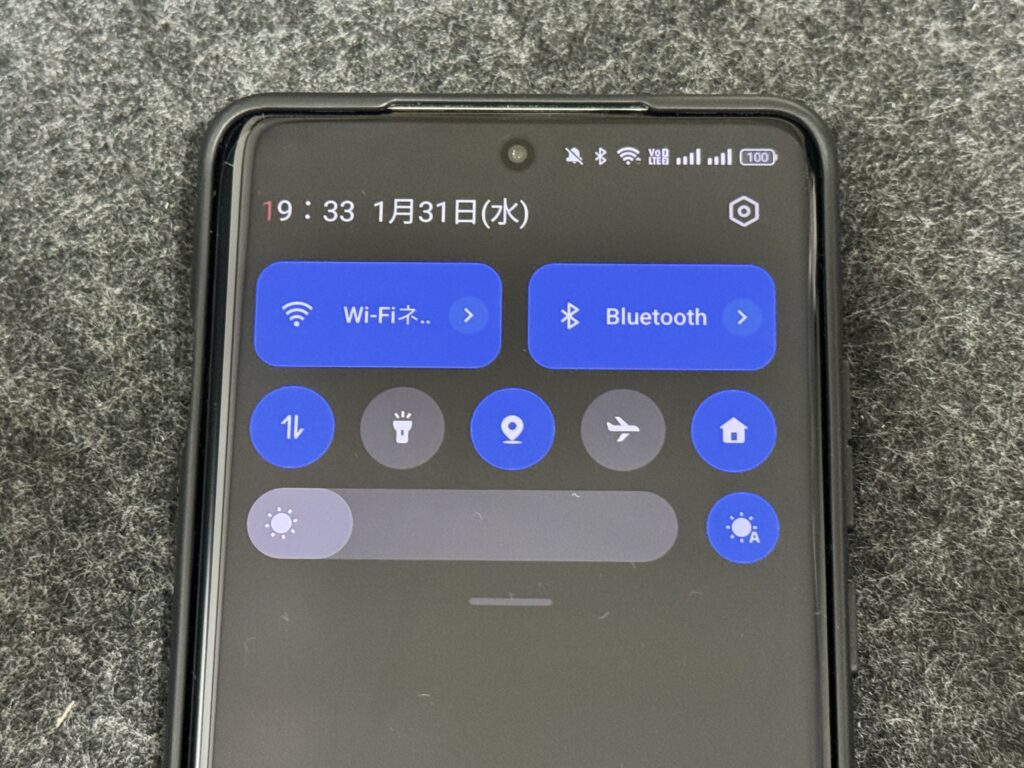
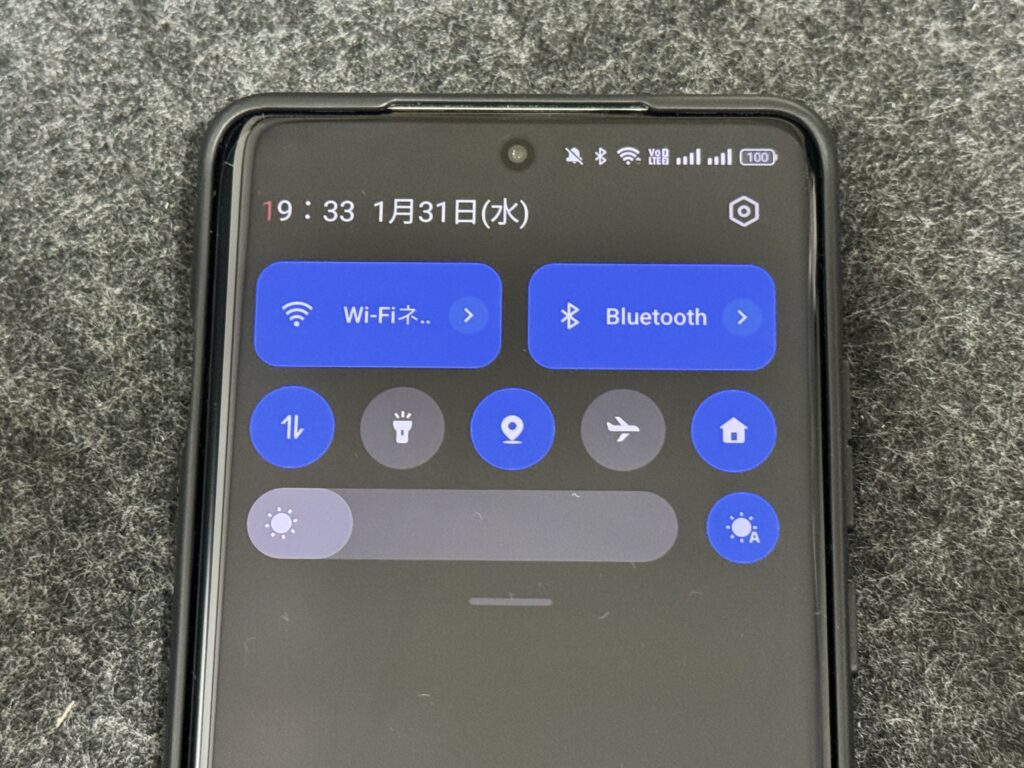
2. フレーム補完や高画質化などのゲーム機能
OnePlusは11以降 PixelWorks 社製のビデオチップが搭載されており、フレームレートをAIを使用し高めるフレーム補完や、高画質化などの処理に対応していますが、11では中国以外のROMにおいては無効化されていました。
しかし、OnePlus 12からはグローバルROMであるOxygen OSを焼いても問題なく動作します。
フレーム補完を有効化するとフレームレートの表示が60fps → 40fpsに変化するので
40fps ✖️ 3 のフレーム補完を行なっているのだと思われます。
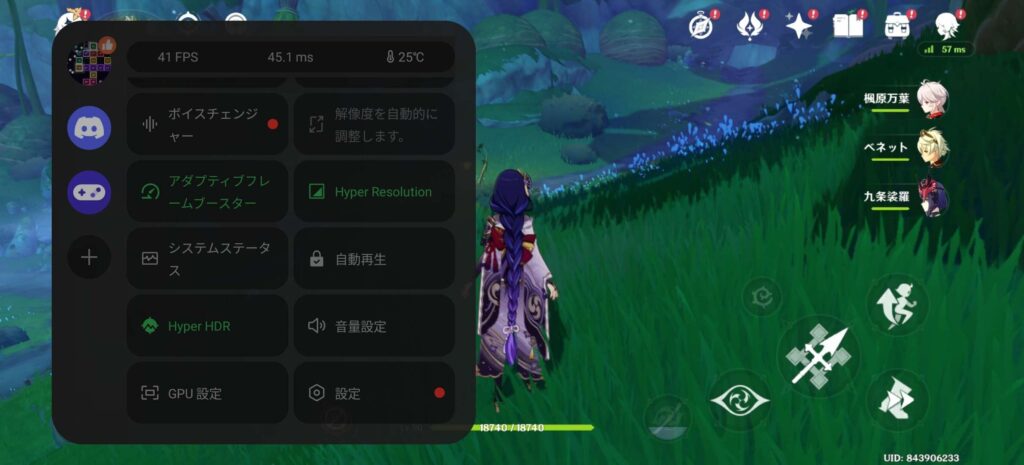
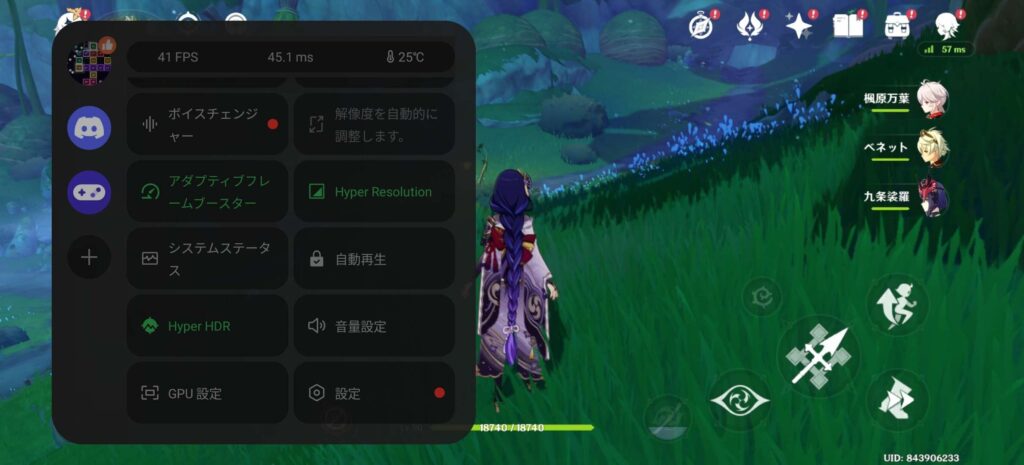
また、ホーム画面にあるゲーム管理アプリからゲームとしてアプリを追加することで60fps駆動のゲームならばフレーム補完の対象にすることが可能です。
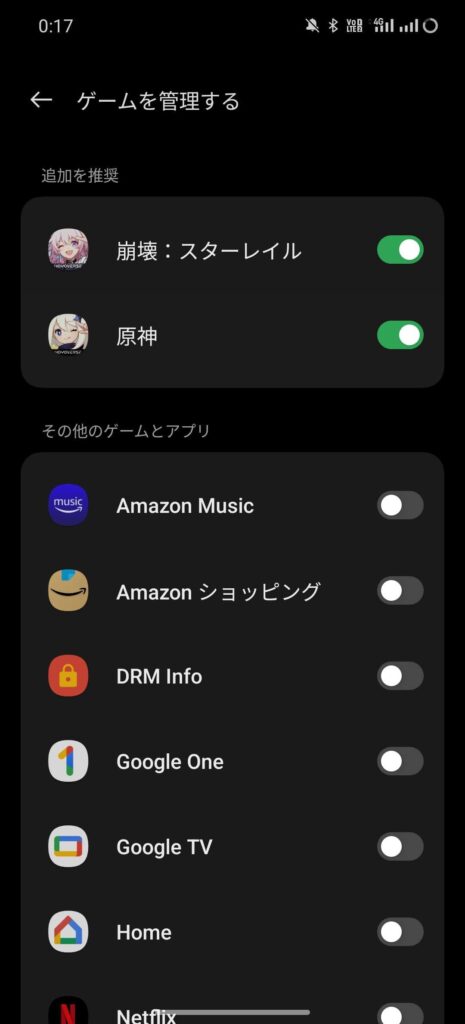
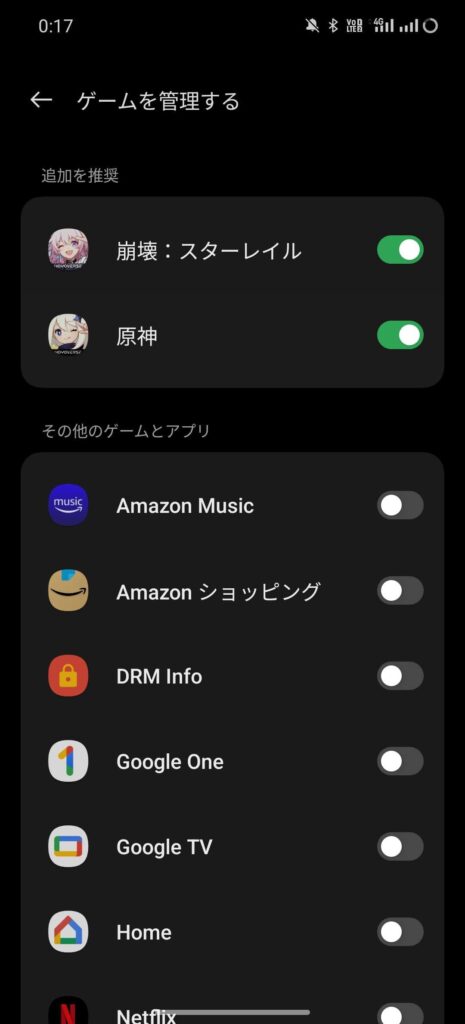
3. カメラアプリに関して
OnePlus 12のグローバル版は、初期状態ではカメラのアルゴリズムや機能面で中国版に劣っていました。しかし、記事執筆日(1/31)にインド版に1GBの大型アプデがきて、マスターモードと呼ばれるハッセルブラッドコラボスマホの目玉機能が有効化されました。
カメラを売っているスマホなのでカメラの機能の改善は嬉しいですね。
アップデートパッケージのダウンロードリンクを以下の貼っておきます。
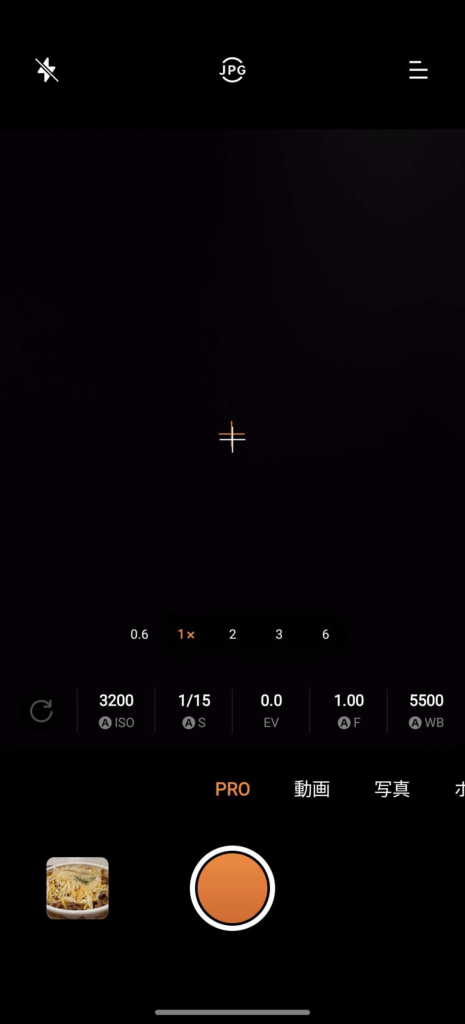
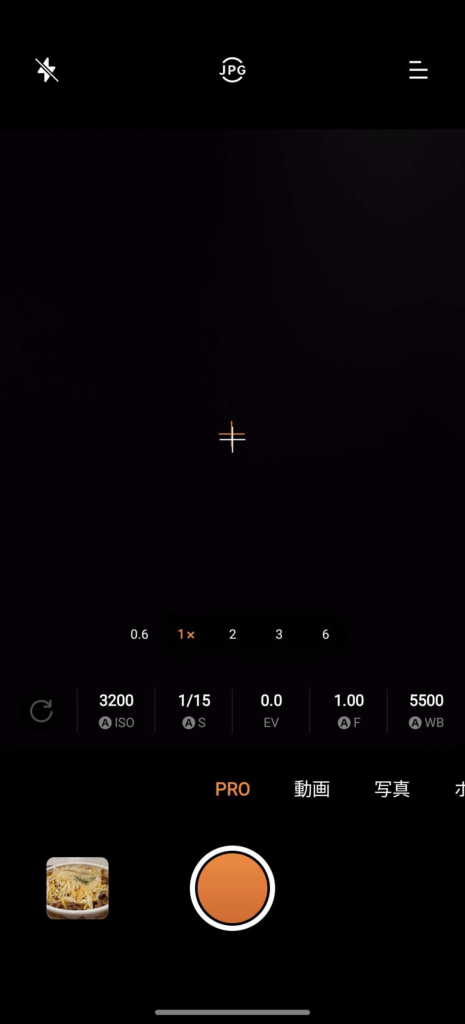


また、グローバルROMにしてもHasselbladの透かしや焦点距離設定、フィルターやEVなどの仕様は一切変わりません。
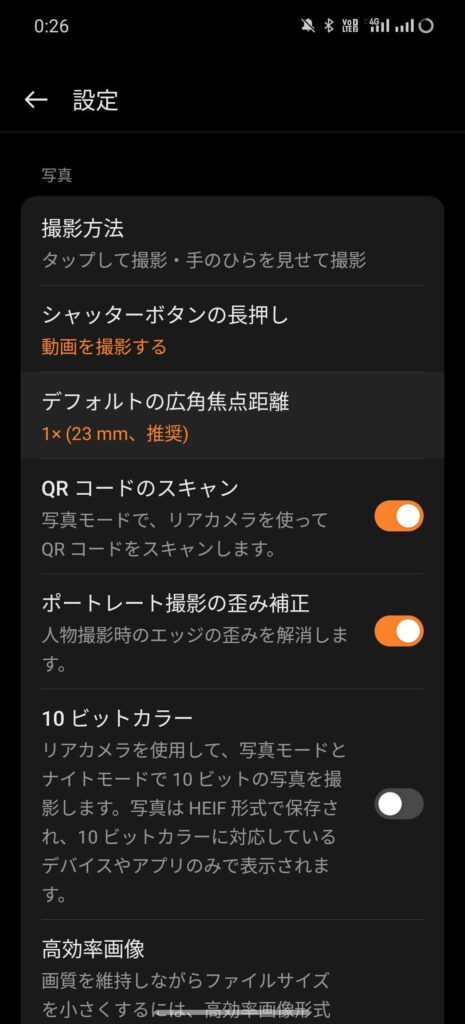
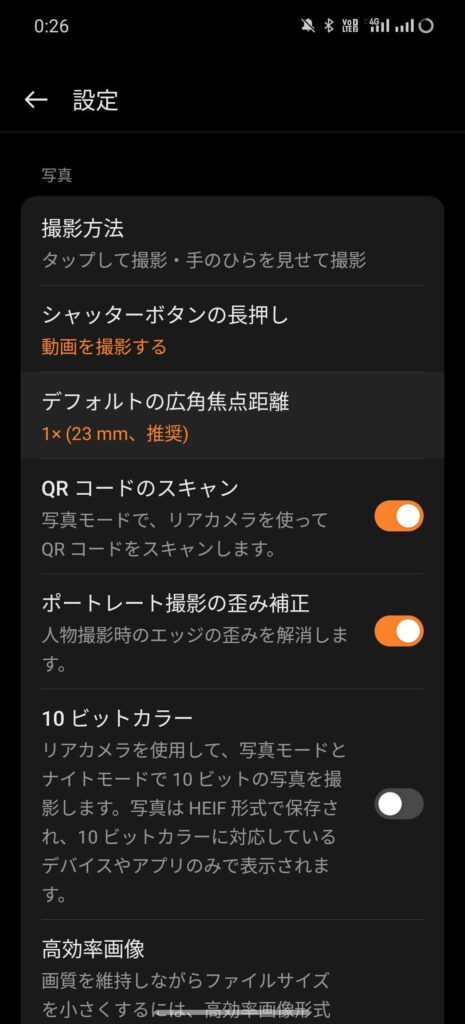
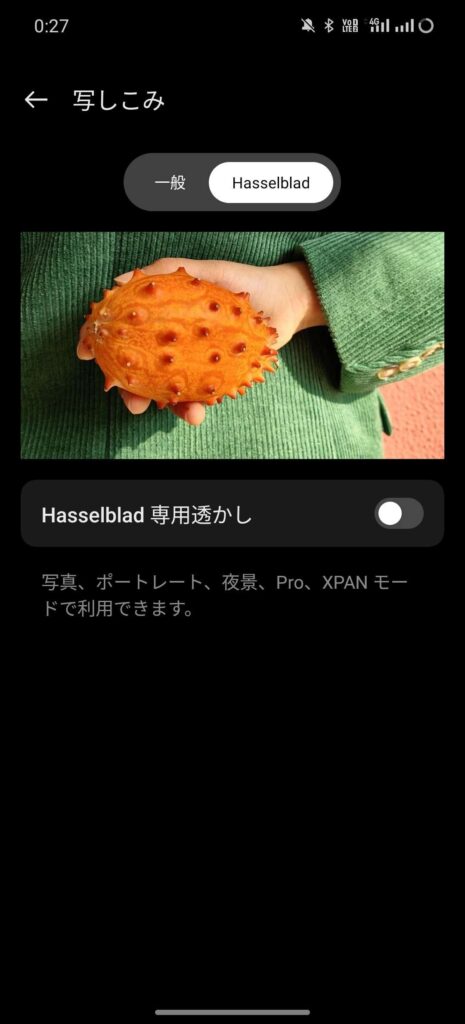
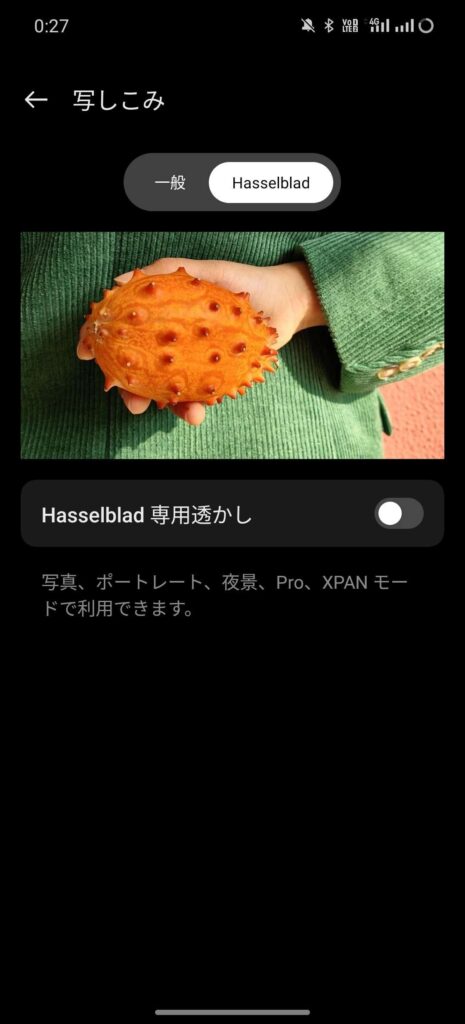
また、インド版以外のグローバルROMを焼くとこのように電源ボタンをダブルクリックすることでカメラを起動できるようになります。
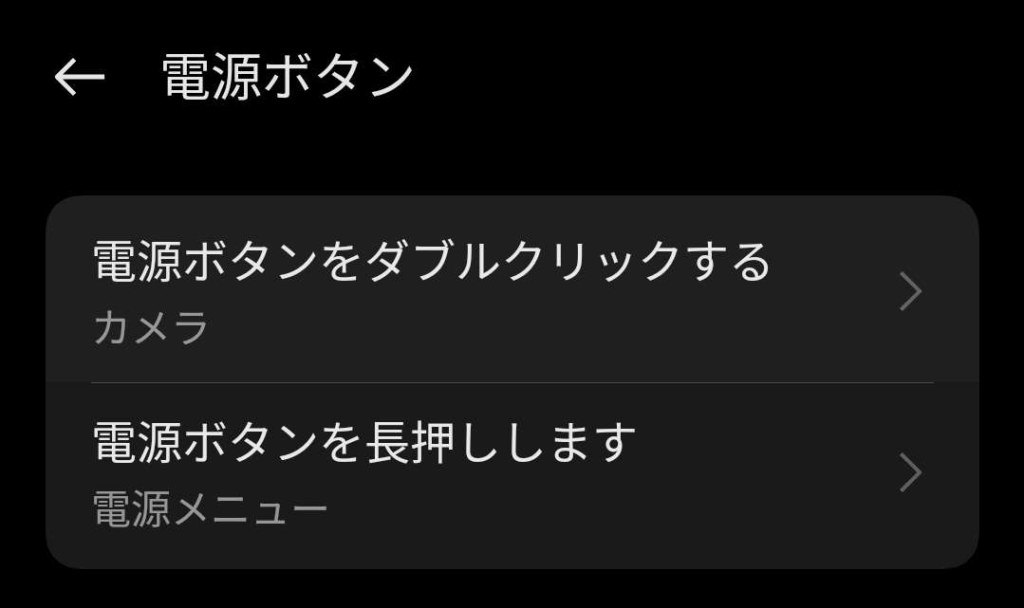
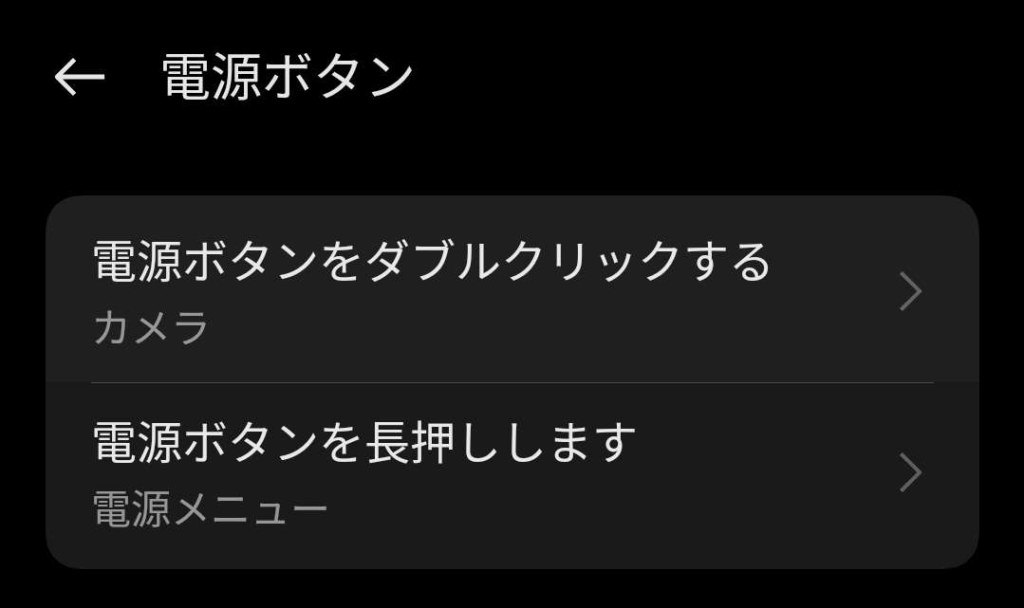
4. OTA可能!!
ROM焼きをした個体にはアップデートが降ってこないという事象がありますが、
今回は問題なくアップデート可能でした!!!
このようにアップデートが降ってきて無事適用できました。
XDAで公開されているROMは初期版であるため、より新しいバージョンが公開されると
アップデートが展開できなくなることがあります。
大人しくその後新たにダウンロード可能になるサイズの大きいアップデートファイルか、
最新に近いバージョンのアップデートファイルをネットからダウンロードしてくればその不具合は修正されます。
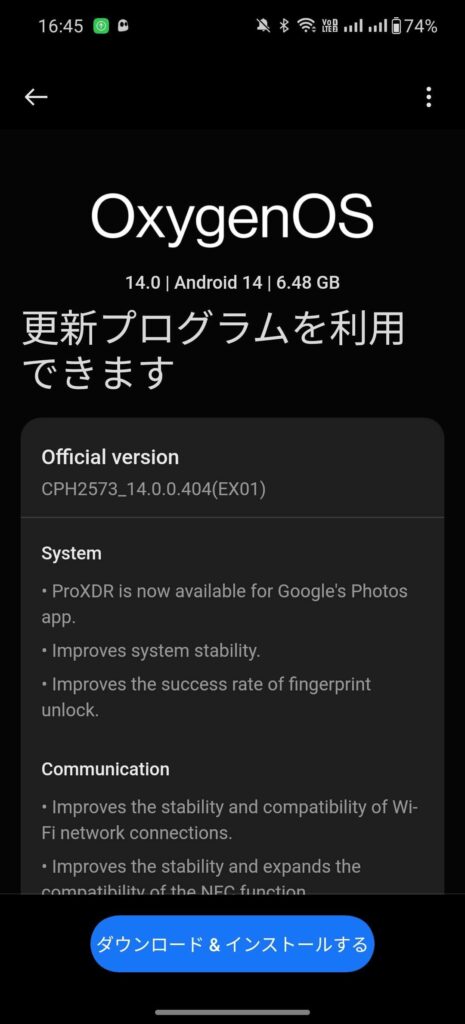
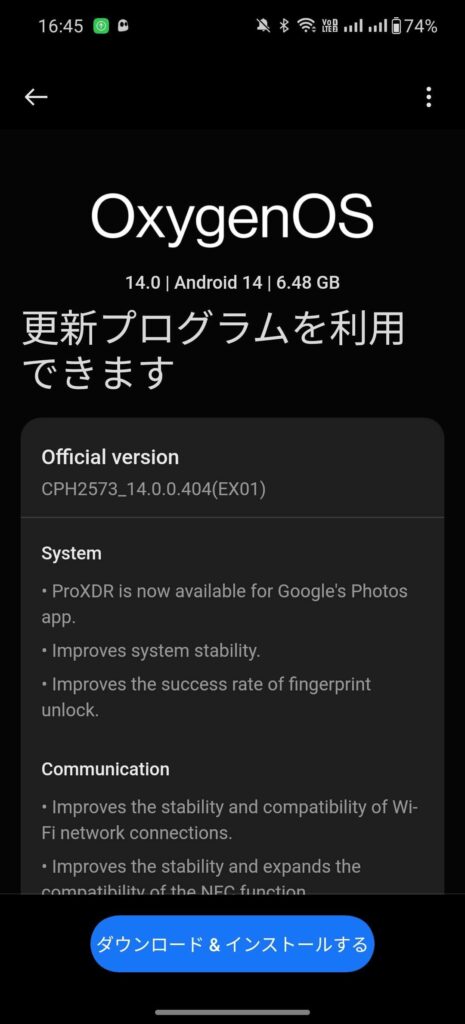
5. Bootloaderのリロック、また再度Bootloader Unlock可能
BootloaderをリロックすることでGoogle Payがroot化を必要とせず使える、Amazon Prime Videoが高画質で閲覧可能(Bootloader Unlock するとwidevineが実質的にL3に下がる)になると言ったメリットがあります。
ROMを焼いた後にBootloaderをロックしましたが問題なく動作します。
また、XDAなどで騒がれているAndroid 14にするとFastbootに入れなくなるといったことは
OnePlus 12 (Oxygen OS, Color OSともに) では出現せず、
adbコマンドを使用することでFastbootで起動し、Bootloader Unlockも可能です。
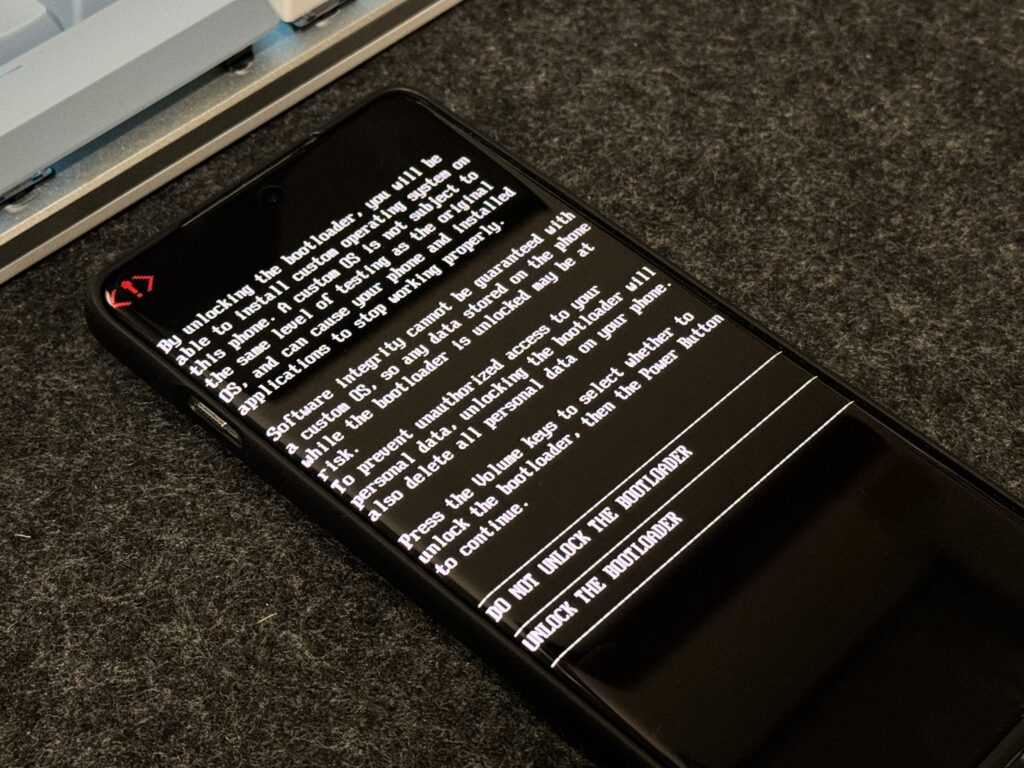
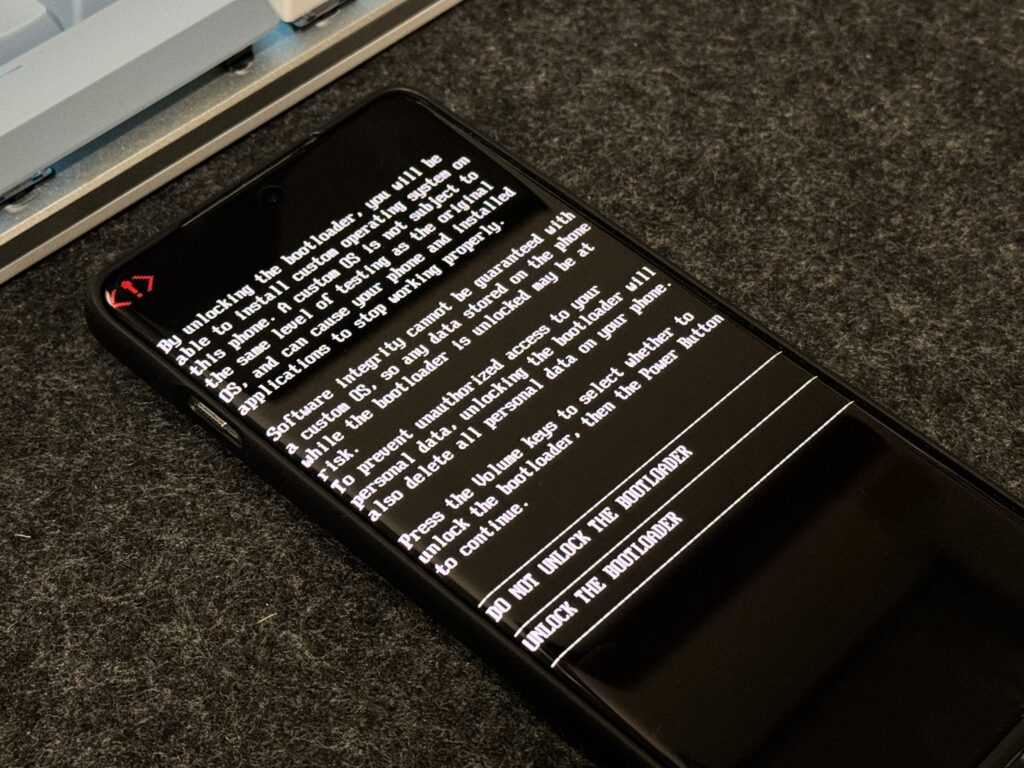
また、先ほど触れたGoogle Payに関しても問題なくセットアップが行えました。
タッチ決済を使用することもできそうです。
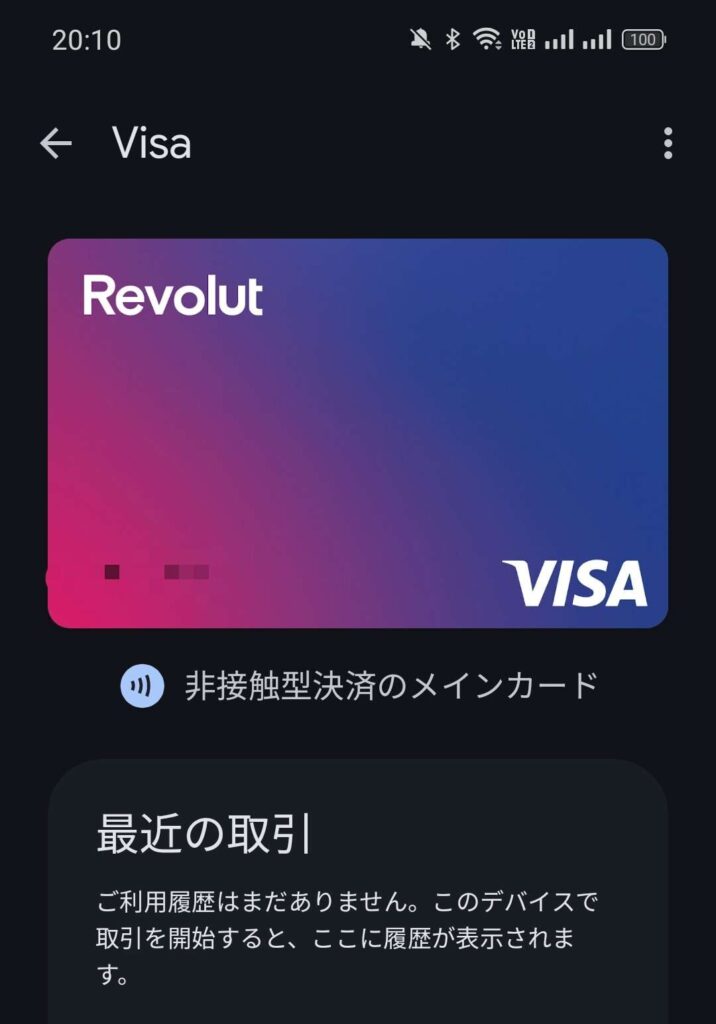
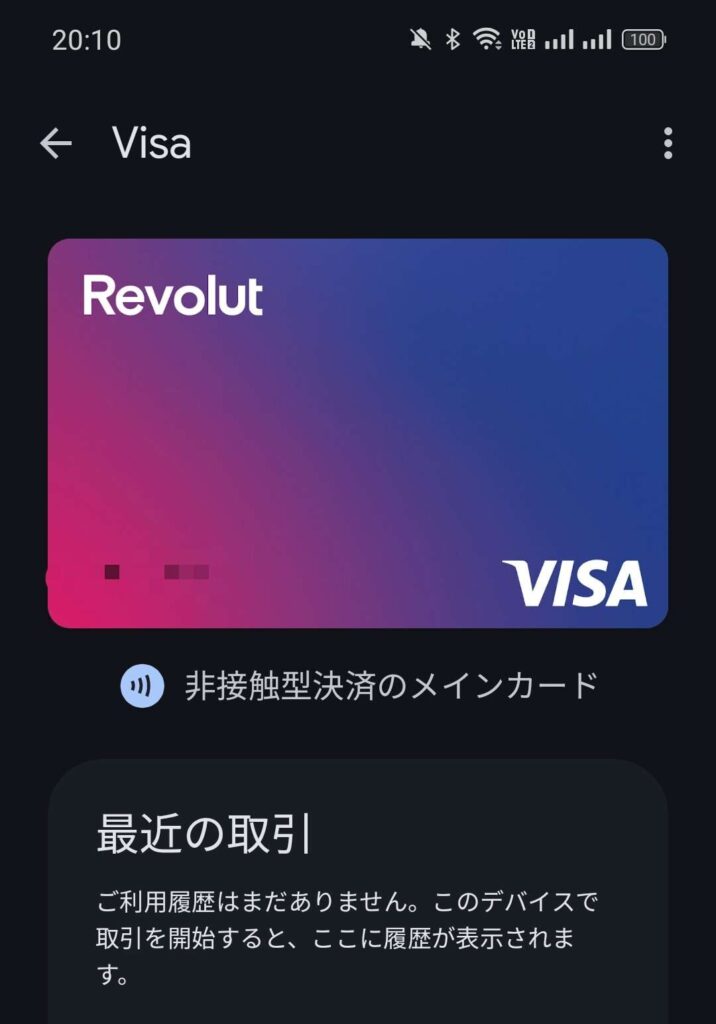
終わりに
OnePlus 12のグローバル化についてまとめました。
かつてのOnePlusのように容易にグローバル化を行うことができ、非常に快適に使用ができるのがとてもいいですね。
8Gen3, 高画質カメラ, 100Wの急速充電などかなり豪華な構成でありながら9万ほどで購入でき、グローバルROMも焼けるのでかなりいい端末ですね。

コメント
コメント一覧 (22件)
大変参考になる記事を書いていただきありがとうございます。
質問なのですが、現在はOTAが可能とのことですが次回以降、それができなくなる可能性はあるのでしょうか?
おそらく大丈夫だと思います。
記事のおかげで無事グローバル化することができました
ただ、ゲームモードのフレーム補間モードが左上をスライドしても出てきません
通知の画面が出てきます
何か対応策はありますか?
OSは最新verにアップデートしました
ゲームアプリであれば全てのアプリで出現するはずなんですがね…
もしよければTwitterのDMか、ギガファイル便などのファイル共有ツールでゲームメニューのスクショいただきたいです。
早い返信ありがとうございます
DMします
初めまして。ROM焼き挑戦中なのですが、上手くいきません。fastboot に入り、コマンドプロンプトでfastboot flashing unlockと入力しても実行されず、コマンドリストが羅列されるのみです。何か対処方法があれば、教えて頂けないでしょうか。一応、スクショのURLを載せておきます。 https://xgf.nu/hw3Gk
OnePlusをbootloader(fastboot)で起動し、PCに接続してfastboot devicesとコマンドを入力してみてください。
そのときデバイスのID + devices
と出力されるかどうか試してほしいです。
それともしよろしければXの@snadram1かdiscord (.sunappu)にDMいただけるとより細かいやり取りができるので幸いです。
ROM焼きの時 ダブルクリックするのはflash_All_Supper Zip,ファイルでよろしいのでしょうか?
はい、それで間違いないです
赤い画面で続行するには何かキーを 押してくださいと出るのですが エンターキーを押すと画面が消えてしまいますどうしたらよろしいですか?
バッチファイルが入っているフォルダの中にROMが入ったフォルダは一緒に入っていますか?
またfastbootコマンドは正常に使用できますか?
恐れ入りますが
TwitterのDMかメールにダウンロードしたROMのスクリーンショット送付していただいてもよろしいですか?
了解しました。
グローバルからCNに戻したいと思ったのですが、CNのファイルもありますか?
ありましたら教えてください。
XDAのOnePlus 12のスレッドに公開されています。
使い方は私が書いた記事にあるバッチファイルを用いた方法と同じです。
このファイルをダウンロードした後、解凍してスマホをfastbootで繋いで
フォルダの中のバッチファイルをダブルクリックすれば中国ROMが焼けます。
https://icedrive.net/s/j8V3axPkbB3NQ1tf1vkVXaCYPWz5
このサイトを参考にして無事oneplus12をoxygenに書き換えする事が
できました!本当にありがとうございます!
なぜか自分のPCでトラブルで出来ずに途方に暮れてたところ
快活クラブのPCで一発でできました(笑)
無事できて良かったです!
ボタンコンボでブートローダーに入れますでしょうか?
開発者オプションを有効化し、adb reboot bootloader コマンドで一度Bootloader Unlockを行えば、それ以降はボタンコンボで入ることができます。
一番上のギガファイル便の ROM がダウンロードできなくなってしまったので 再度 上げていただくことはできませんか?
こちらからダウンロードできます。
https://58.gigafile.nu/1002-j07c02d7de4467d5d939eb7c8beed77b1
記事のほうは後程更新しておきます。
早すぎる返信ありがとうございます。m(_ _)m